Sådan planlægger du en uber-tur for fremtiden

Hvis du planlægger at være et sted på et bestemt tidspunkt og skal arrangere transport for at komme dertil, giver Uber dig mulighed for at planlægge rides på forhånd så du ikke behøver at gøre det, når tiden faktisk kommer.
RELATERET: Hvilken vurdering skal du give din Uber, Lyft eller anden driver?
Husk dog, at planlægge en Uber-turen på forhånd garanterer ikke, at du får en tur. Hvis du planlægger en tur en uge i forvejen, ser uber-bilisterne ikke din anmodning til højre, når du har brug for turen - det vises stadig som en normal anmodning til nærliggende Uber-chauffører.
Dette betyder, at hvis det er rigtig travlt , kan du stadig ikke køre så hurtigt som du sandsynligvis forventede. Eller hvis det er en off-peak tid, kan du stadig være svært presset for at finde en Uber-driver ud på vejene.
Det betyder med andre ord, at det ikke fungerer som restaurantreservationer - du kan ikke springe over lang linje på værtinde skrivebordet bare fordi du planlagt en reservation på forhånd. I stedet sender Uber-appen bare en normal anmodning om en tur på det tidspunkt, du angav.
Den gode nyhed er, at når appen sender din forespørgsel på det planlagte tidspunkt, bruger den op til 15 minutter og anmoder om en kør automatisk, hvis der ikke er en Uber-driver, der i øjeblikket søger efter billetpriser. I større byer er det normalt ikke noget problem, men i mindre byer, hvor der ikke kan være meget efterspørgsel, kan Uber-chauffører være vanskelige at komme på bestemte timer om dagen. I disse tilfælde vil Uber planlægningsfunktionen fortsætte med at prøve dig.
Start med at åbne Uber app på din telefon og trykke på ikonet med en bil og et ur til højre for boksen "Hvor til?".
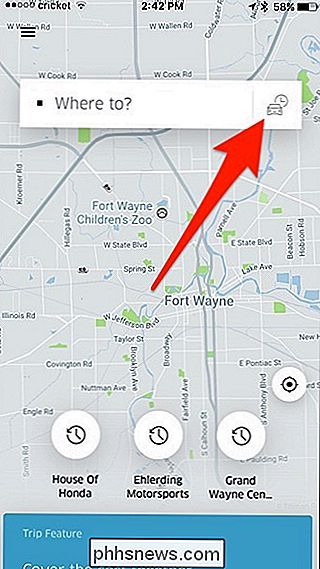
Vælg dato og klokkeslæt, når du vil planlægge din tur. Bemærk at det automatisk vil tilføje 15 minutter til den tid du vælger. Dette 15-minutters vindue er den periode, hvor Uber løbende vil anmode om en tur, hvis den ikke kan finde en med det samme (som beskrevet ovenfor).
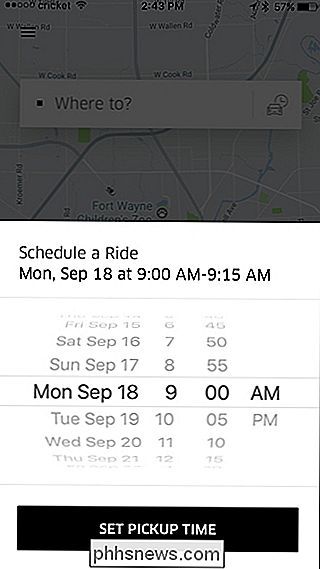
Når du har valgt en dato og et klokkeslæt, skal du trykke på "Indstil afhentningstid "Knappen nederst. På Android er det "Set Pickup Window" knappen.
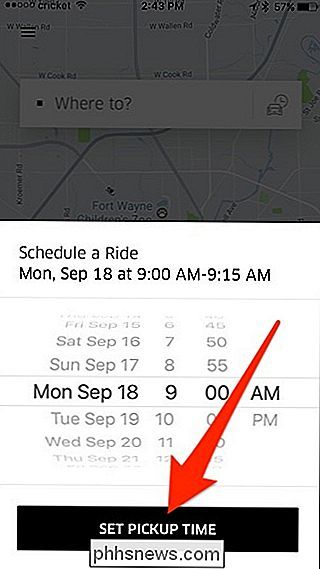
Nu er det tid til at angive destinationen, og du kan gøre det på et par måder. Den første måde er at trykke på "Hvor skal du hen?" Og indtaste et sted eller en adresse manuelt. Du kan også vælge en forudbestemt placering, der er angivet nedenfor.
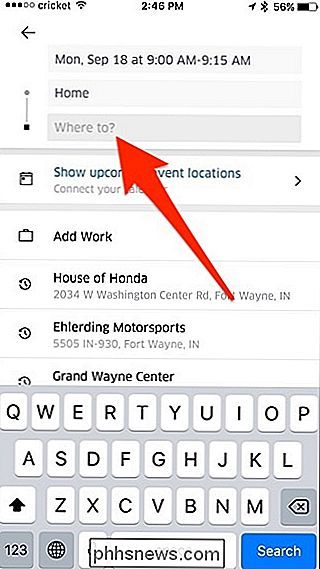
Den anden vej er ved at finde destinationen på kortet og derefter bruge pin til at bestemme placeringen. Gør dette ved at skrue ned midt på skærmen.
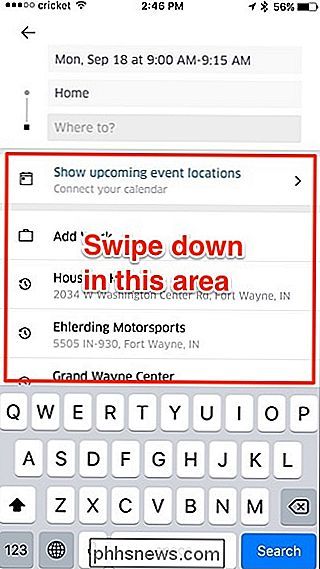
Træk derefter kortet rundt, indtil stiften er placeret på din destinations destination. Når du har angivet din destination, skal du trykke på knappen "Udført" nederst.
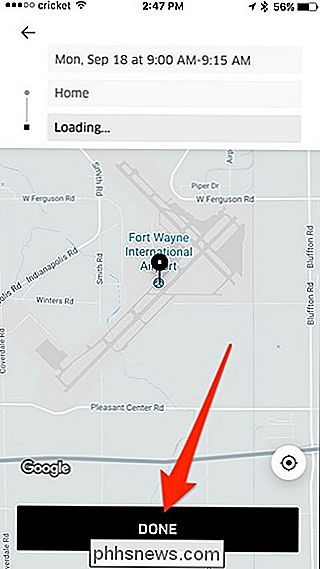
Når den er færdig, skal du trykke på knappen "Planlæg UberX" nederst. På denne skærm skal du også tage højde for den anslåede pris og betalingsmetode, som appen skal bruge. Dette er vigtigt, fordi Uber-planlægningen i øjeblikket ikke understøtter Apple Pay-du skal i stedet bruge et debit- eller kreditkort.
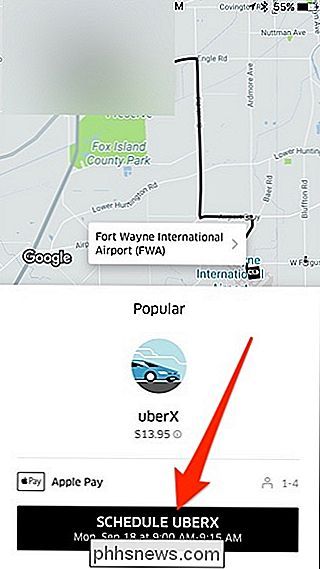
Efter din tur er planlagt, vil Uber automatisk anmode om en tur for dig, der starter på det tidspunkt du angav.

Sådan kommer du i gang med Android-hjemmeskærmen
Android-startskærmen er kraftfuld og brugerdefineret - hvis du tager dig tid til at konfigurere det. Selvom det ikke er en omfattende vejledning til alle ting på hjemmeskærmen, bør denne nybegyndervejledning til Android-launcheren hjælpe dig med at komme i gang. Hvad er launcheren? Android-launcheren er den første ting, du ser, når du trykker på startknappen .

Downsides af open source-software
CyanogenMod er død, dræbt af moderselskabet Cyanogen. Fællesskabet forsøger at afhente stykkerne og oprette et nyt projekt, LineageOS, baseret på koden. Men det er en påmindelse om, at open source-software ikke er alt solskin, regnbue og stabilitet. Det kan faktisk være meget rodet. Selv om et projekt er open source, er det ikke nødvendigvis ensbetydende med samfundet , meget mindre et pålideligt stykke software, du kan stole på.



